Excel图表折线图纵坐标轴数值与实际值不一致
1、打开excel图表,如下图纵坐标轴数值与实际值不一致。
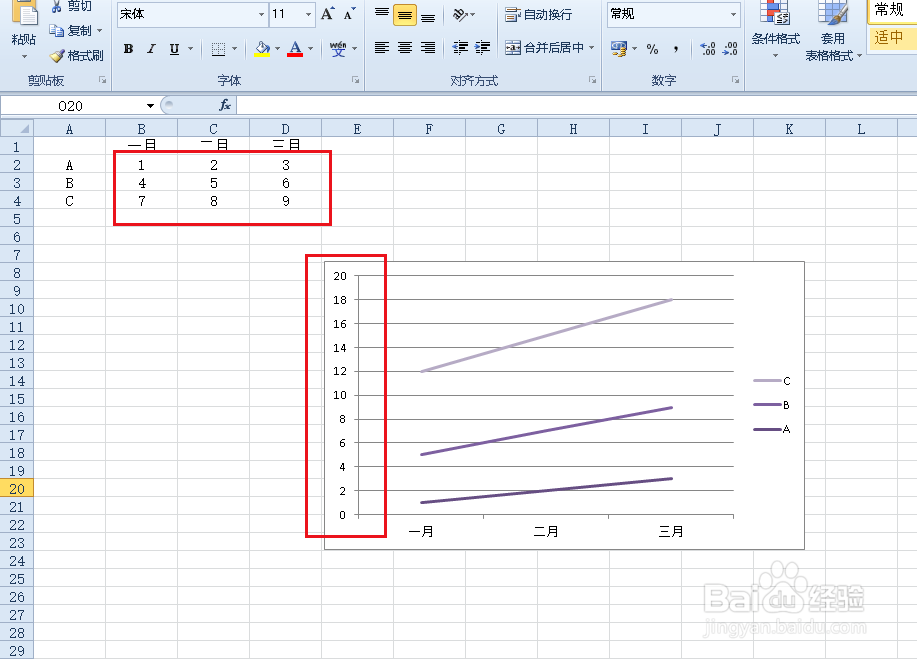
2、这种情况可以在图表上右击,点击更改图表类型。

3、弹出对话框,可以看到这张图表选择的为堆积折线图。
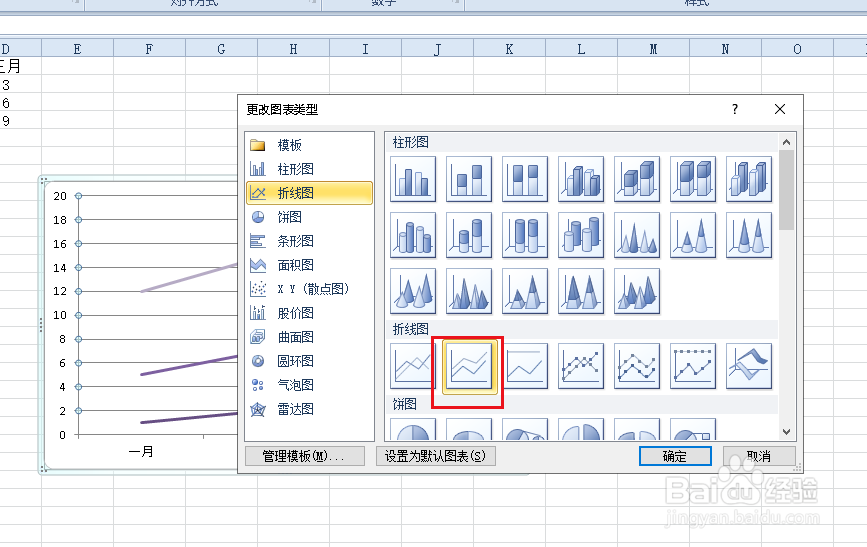
4、我们重新选择为折线图,确定。

5、图表中的数值与纵坐标轴上的数值就一致了。

6、注意:还有当选择了带数据标记的堆积折线图。
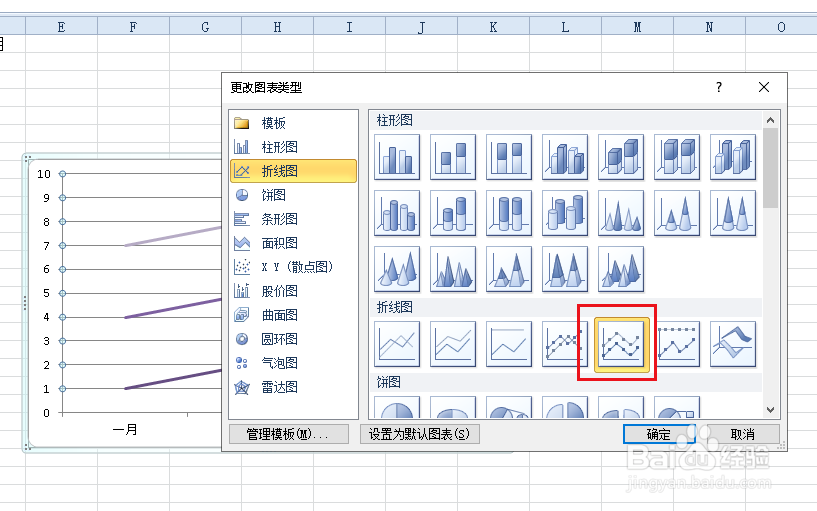
7、纵坐标轴上的数据与实际数值也会不一致。都是折线图但效果确是不一样的。

1、打开excel图表,如下图纵坐标轴数值与实际值不一致。
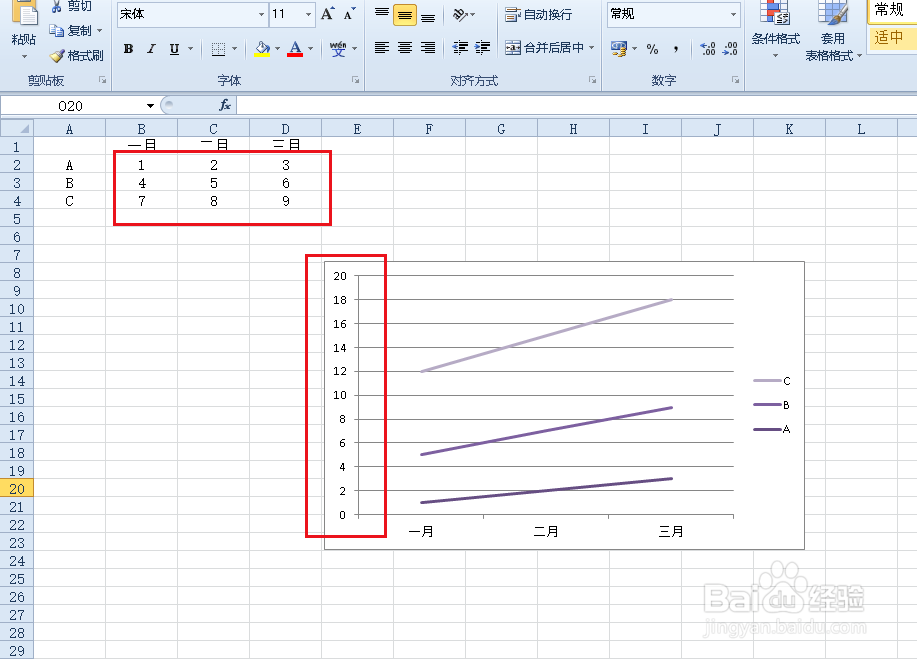
2、这种情况可以在图表上右击,点击更改图表类型。

3、弹出对话框,可以看到这张图表选择的为堆积折线图。
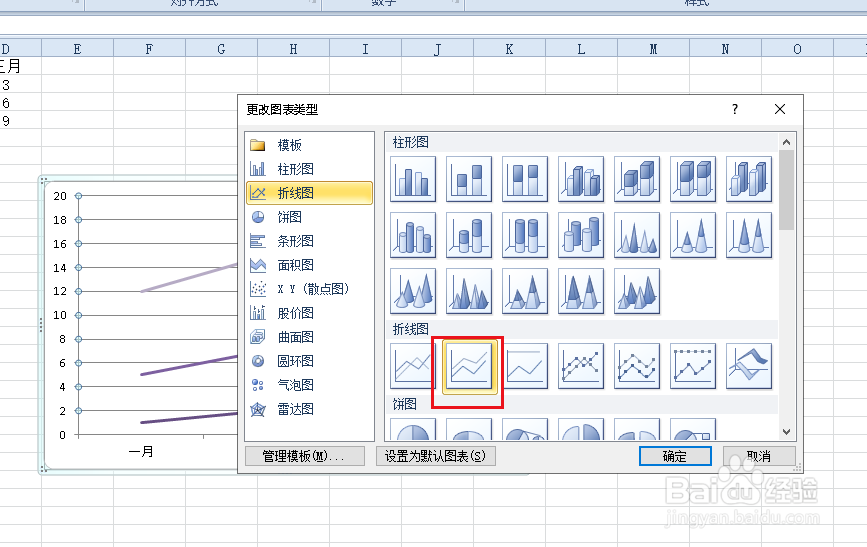
4、我们重新选择为折线图,确定。

5、图表中的数值与纵坐标轴上的数值就一致了。

6、注意:还有当选择了带数据标记的堆积折线图。
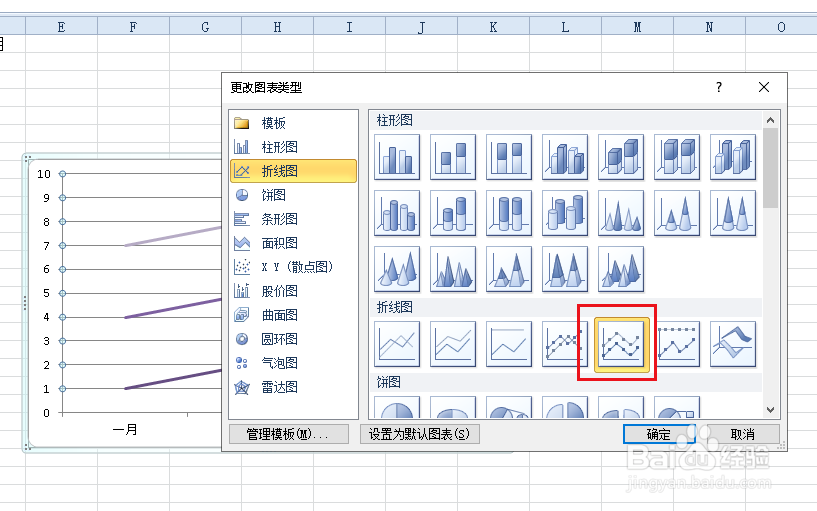
7、纵坐标轴上的数据与实际数值也会不一致。都是折线图但效果确是不一样的。
